手机wps行高怎么设置 手机WPS表格怎样设置行高列宽
日期: 来源:小麦安卓网
手机WPS是一款功能强大的移动办公软件,在我们的日常生活和工作中起着重要的作用,而在使用手机WPS表格时,设置行高和列宽是必不可少的操作。设置合适的行高和列宽可以使表格更加美观,也能提高我们的工作效率。如何设置手机WPS表格的行高和列宽呢?本文将详细介绍手机WPS表格的行高和列宽设置方法,帮助大家轻松掌握这一技巧。无论是个人使用还是商务应用,都能从中受益。让我们一起来看看吧!
手机WPS表格怎样设置行高列宽
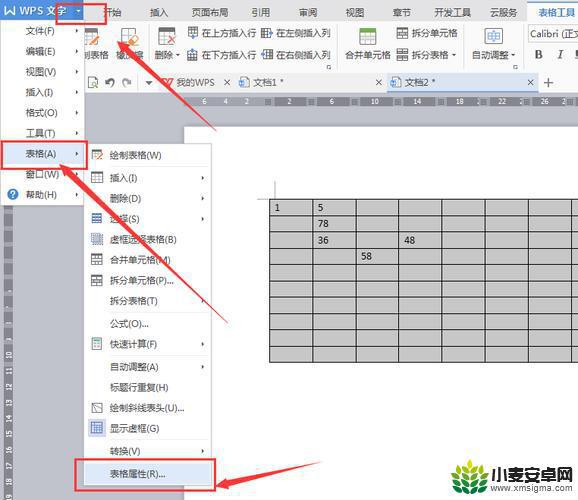
2、手指轻轻的点下第1行的行号“1”;第1行就被选中,效果如下图所示。
3、第1行这里,上下显示两个绿色方框,箭头所指的位置。
4、手指轻点住下方的绿色方框,不放手,轻轻往下拉,拉到第5行的位置。即选中了第1至第10行。
5、然后,在页面的左下方。点下图标,如下图箭头所指的图标,
6、弹出命令栏,手指往上划动页面,翻到“调整大小”这里,点下。
7、弹出设置行高的页面,然后,把原来行高数字删除,修改为20;然后在页面左上角点“完成”即可把第1至第10行行高修改为20了。
二、设置列宽
1、比如,把第1列至第3列设置列宽为15。手指轻轻的点下第1列的列标“A”;A列就被选中,效果如下图所示。手指轻点住右方的绿色方框,不放手,轻轻往右拉,
2、拉到第3列的位置。即选中了第1至第3列。
3、然后,在页面的左下方。点下图标,如下图箭头所指的图标,
4、弹出命令栏,手指往上划动页面,翻到“调整大小”这里,点下。
5、弹出设置列宽页面,然后,把原来列宽数字删除,修改为15;然后,在页面左上方点完成即可。
以上就是手机wps行高怎么设置的全部内容,有需要的用户可以根据小编的步骤进行操作,希望对大家有所帮助。
相关教程
-
手机wps行间距26磅 如何设置WPS行间距为26磅
-
手机wps中换行怎么设置 手机WPS表格单元格文字如何自动换行
-
手机wps怎么复制表格到另一个文档 WPS Office手机版表格复制和设置粘贴技巧
-
手机上做表怎么设置行高 手机端Microsoft excel行高与列宽设置方法
-
手机wps怎么快速填充一整列的 手机wps表格怎么下拉填充
-
手机wps制表怎么求和 手机WPS表格如何设置自动求和功能
-
手机声控拍照怎么操作 手机声控拍照设置步骤
-
vivo如何清理手机内存空间 vivo手机清理干净内存技巧
-
用手机怎么扫描文字成电子版 手机扫描纸质文件制作电子版扫描件
-
华为手机如何开启qq分身 华为手机QQ分身快速设置方法












